Prepričajte se, da je vsebina na voljo v vaši regiji
- Popraviti Disney Plus Koda napake 43, preverite izpade strežnika, preverite stanje plačila ali ponastavite omrežne nastavitve.
- Napaka se pogosto pojavi zaradi težav, specifičnih za regijo, ali nepopolnega plačila.
- Preberite ta vodnik, če želite izvedeti, kako so strokovnjaki za Windows Report v hipu popravili stvari!
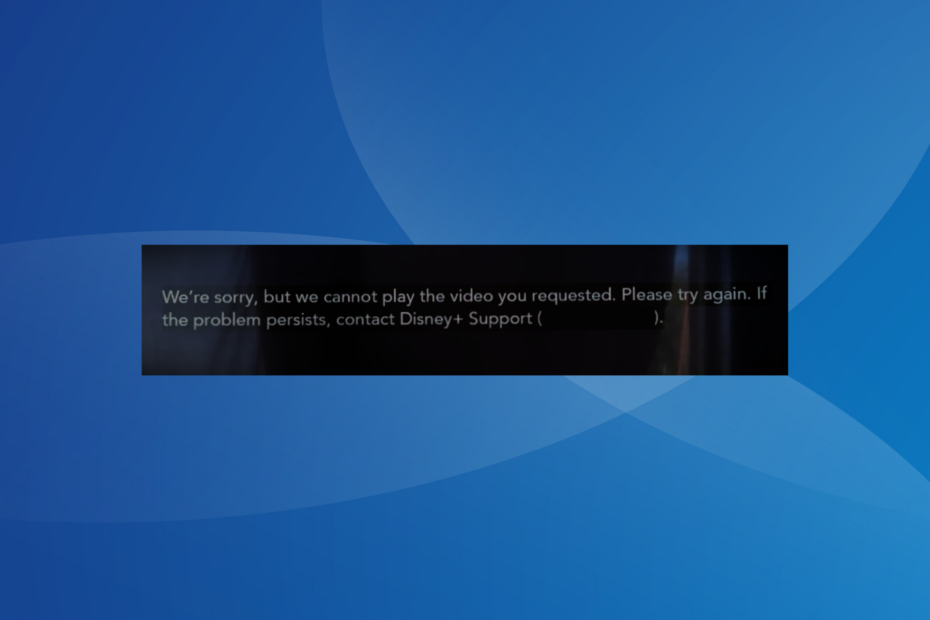
Napake pri pretakanju na Disney Plus so neobičajne, toda ko naletite na enega všečka Koda napake 43, težave je težko odpraviti. Razlog je, da v sporočilu ni ustreznih informacij,
Sporočilo o napaki se glasi, Oprostite, vendar ne moremo predvajati videoposnetka, ki ste ga zahtevali. Prosim poskusite ponovno. Če težave ne odpravite, obiščite center za pomoč Disney+ (koda napake 43).
Kaj je koda napake 43 na Disney Plus?
Koda napake poudarja težavo s povezavo med napravo in strežniki Disney Plus. Pojavi se tudi zaradi težav z zaračunavanjem ali kadar vsebina ni na voljo v vaši regiji. Poleg tega so lahko krive omrežne nastavitve naprave, ko vse oddaje vržejo napako.
Kako popravim napako 43 na Disney Plus?
Preden začnemo z nekoliko zapletenimi rešitvami, preizkusite te hitre:
- Uporabite storitev tretje osebe, kot je Detektor navzdol za prepoznavanje morebitnih izpadov strežnika. V tem primeru počakajte nekaj ur in poskusite znova.
- Prepričajte se, da uporabljate a naprava, združljiva z Disney Plus. Ne pozabite, da lahko naletite na težave Chromecast (1. generacija).
- Preklopite na drugo omrežje, po možnosti žično povezavo ali mobilno podatkovno povezavo, ali poskusite dostopati do vsebine na drugi napravi. Prav tako se znova prijavite v račun Disney+.
- Kako popravim napako 43 na Disney Plus?
- 1. Povežite se prek zanesljivega VPN-ja
- 2. Preverite stanje zaračunavanja
- 3. Posodobite aplikacijo Disney Plus
- 4. Ponastavite omrežne nastavitve
- 5. Spremenite strežnik DNS
- 6. Znova namestite aplikacijo Disney+
- 7. Obrnite se na podporo Disney Plus
Rešitve, navedene tukaj, so za osebni računalnik z operacijskim sistemom Windows, ko Disney + prenesete iz trgovine Microsoft Store, čeprav ideja ostaja enaka v vseh napravah. Torej, če dobiš Koda napake 43 na mobilnem telefonu, Xboxu ali Amazon Firestick, med drugim uporabite enakovredne ukrepe.
1. Povežite se prek zanesljivega VPN-ja
Ko se soočite z Disney Plus Koda napake 43, mora biti vaš primarni pristop uporaba an učinkovita rešitev VPN. Ti bodo povezavo preusmerili prek drugega IP-ja, kar bo odpravilo morebitne težave z regionalnim strežnikom.
Kako testiramo, pregledujemo in ocenjujemo?
Zadnjih 6 mesecev smo delali na izdelavi novega sistema pregledovanja, kako ustvarjamo vsebino. Z njegovo uporabo smo kasneje predelali večino naših člankov, da bi zagotovili dejansko praktično strokovno znanje o vodnikih, ki smo jih naredili.
Za več podrobnosti si lahko preberete kako testiramo, pregledujemo in ocenjujemo pri WindowsReport.
Ne pozabite, da je ključnega pomena uporaba zanesljivega VPN-ja, sicer lahko naletite na druge napake, kot je Disney Plus Koda napake 73.
Za gledanje pretočnih platform je priporočljivo uporabljati VPN z veliko hitrostjo povezave in velikim številom strežnikov, če želite zaobiti nekatere geografske omejitve.
ExpressVPN je odličen za to nalogo, ne samo zato, ker izpolnjuje obe zahtevi, ampak ima tudi izboljšane varnostne funkcije, tako da vam ne bo treba skrbeti za vašo spletno zasebnost.

ExpressVPN
S tem zmogljivim orodjem glejte svoj najljubši Disney Plus brez napak od koder koli.2. Preverite stanje zaračunavanja
Pogosto se lahko sprožijo težave z obračunavanjem Disney Plus ali stanjem plačila v postopku Koda napake 43. Če ste se nedavno naročili na storitev pretakanja, počakajte približno 24 ur. Ne pozabite, da so bile 3 od 5 krat krive težave z zaračunavanjem.
Poleg tega lahko preverite stanje plačila na plačilni platformi, recimo PayPal, ali digitalnem izpisku vaše kreditne kartice in se prepričate, ali je plačilo izvedeno. Če plačilo prej ni uspelo, uporabite drugo metodo.
Več Napake Disney Plus, na primer, Koda napake 9, nastanejo zaradi težav z zaračunavanjem.
3. Posodobite aplikacijo Disney Plus
- Zaženite Microsoft Storein kliknite Knjižnica ikona v spodnjem levem kotu.
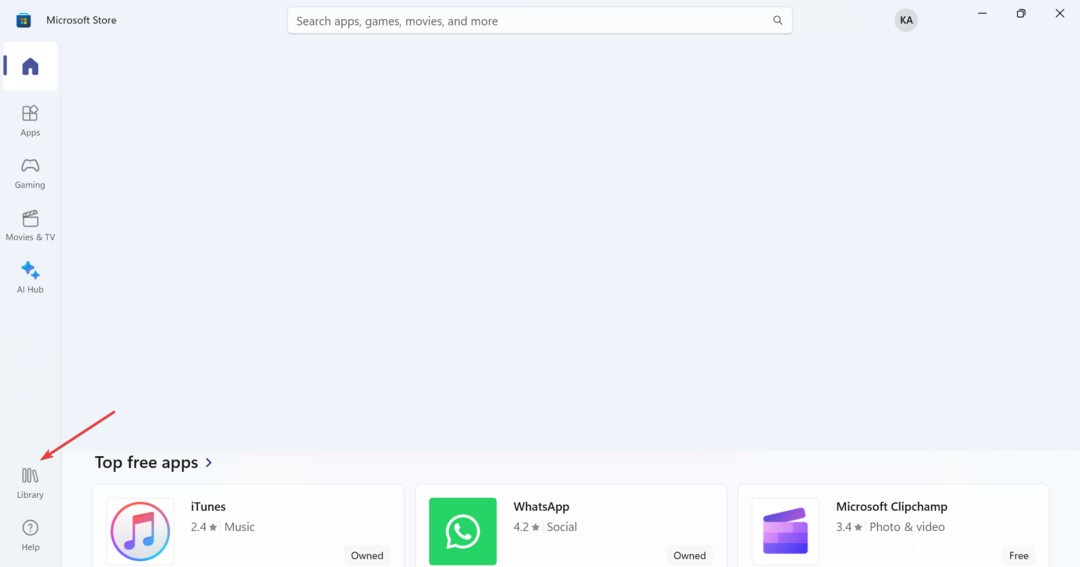
- Kliknite na Pridobite posodobitve gumb.
- Če se prikaže novejša različica Disney Plus, počakajte, da se samodejno namesti, ali kliknite Nadgradnja gumb.
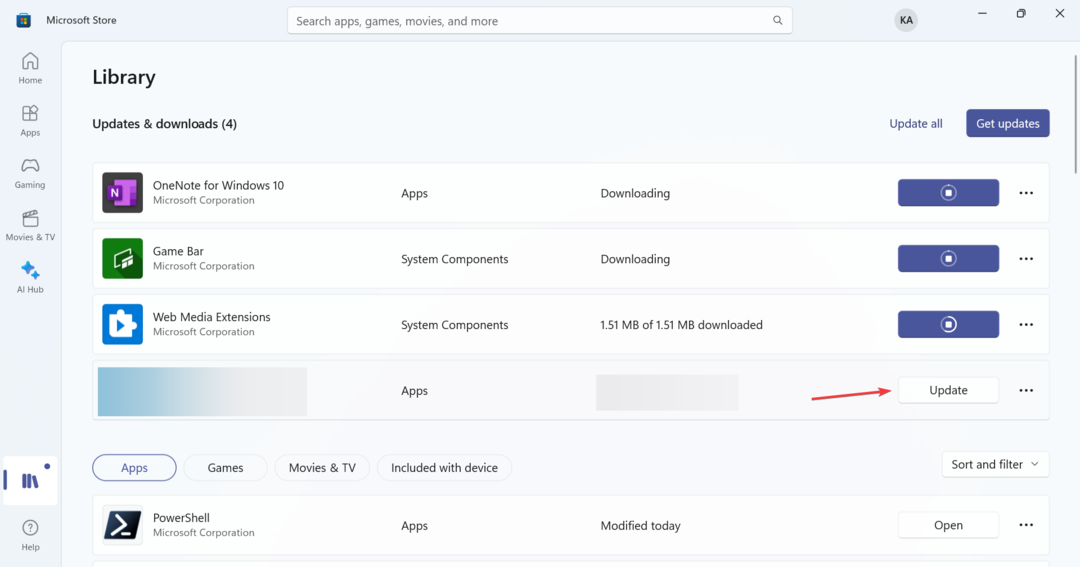
Za naprave Android boste morali preveriti Trgovina Google Play in za naprave iOS Apple App Store za posodobitve.
4. Ponastavite omrežne nastavitve
- Pritisnite Windows + jaz odpreti nastavitve, Pojdi do Omrežje in internet v navigacijskem podoknu in kliknite na Napredne omrežne nastavitve.
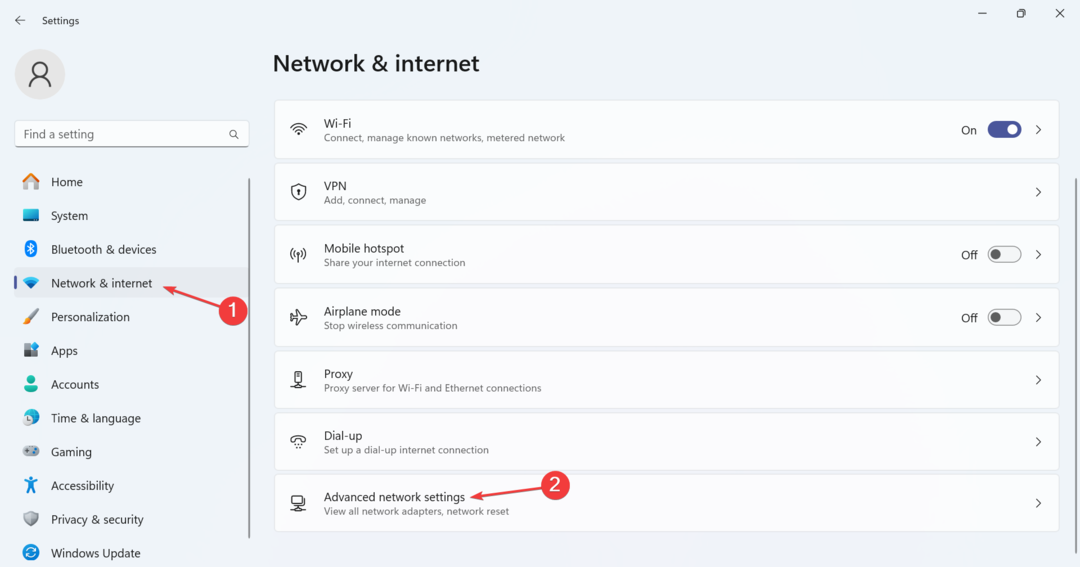
- Zdaj kliknite na Ponastavitev omrežja.
- Kliknite na Ponastavi zdaj gumb.
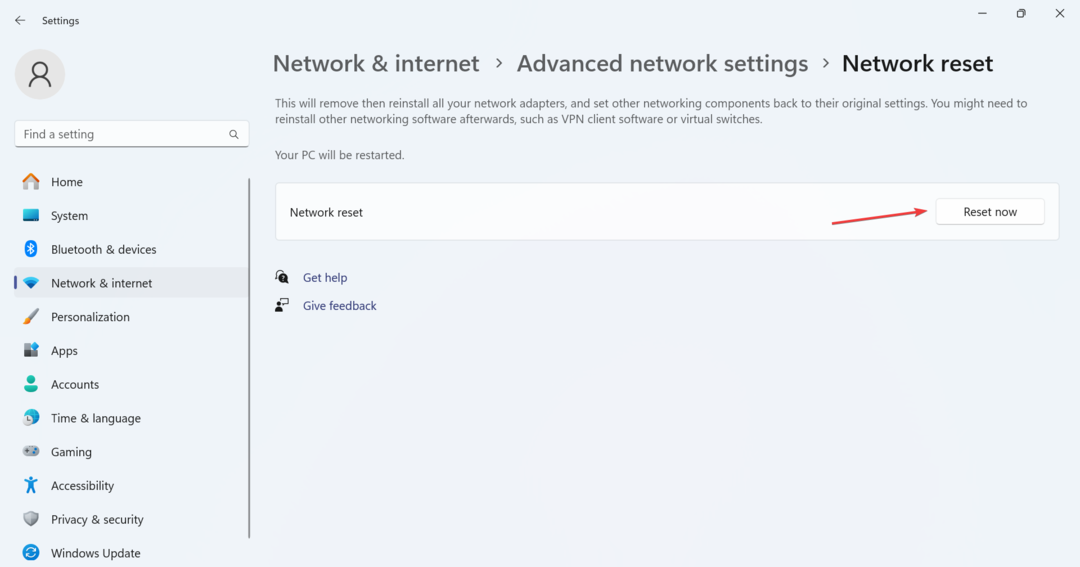
- Na koncu kliknite ja v potrditvenem pozivu.
Ponastavitev omrežnih nastavitev bo na vašem koncu odpravil vse trivialne napačne konfiguracije in sprožil Disney Plus Koda napake 43.
- Koda napake Peacock PAS_41004: Kako to popraviti
- Koda napake 465 CBS: 8 načinov za odpravo
- Koda napake Virgin V53: Kako jo popraviti
- Rešeno: Koda napake 83 na Disney Plus
- Splošna napaka pri predvajanju na Peacocku: 5 načinov, kako jo odpraviti
5. Spremenite strežnik DNS
- Pritisnite Windows + R odpreti Teči, vrsta ncpa.cpl v besedilno polje in pritisnite Vnesite.
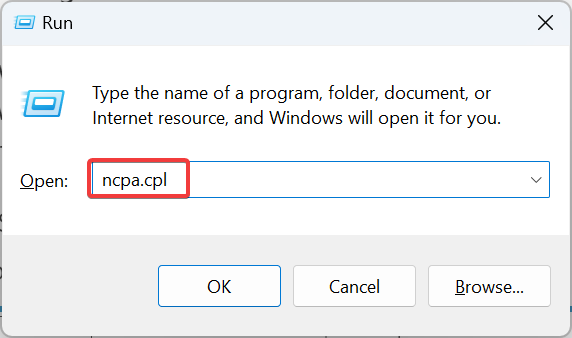
- Z desno miškino tipko kliknite aktivni omrežni adapter in izberite Lastnosti iz kontekstnega menija.
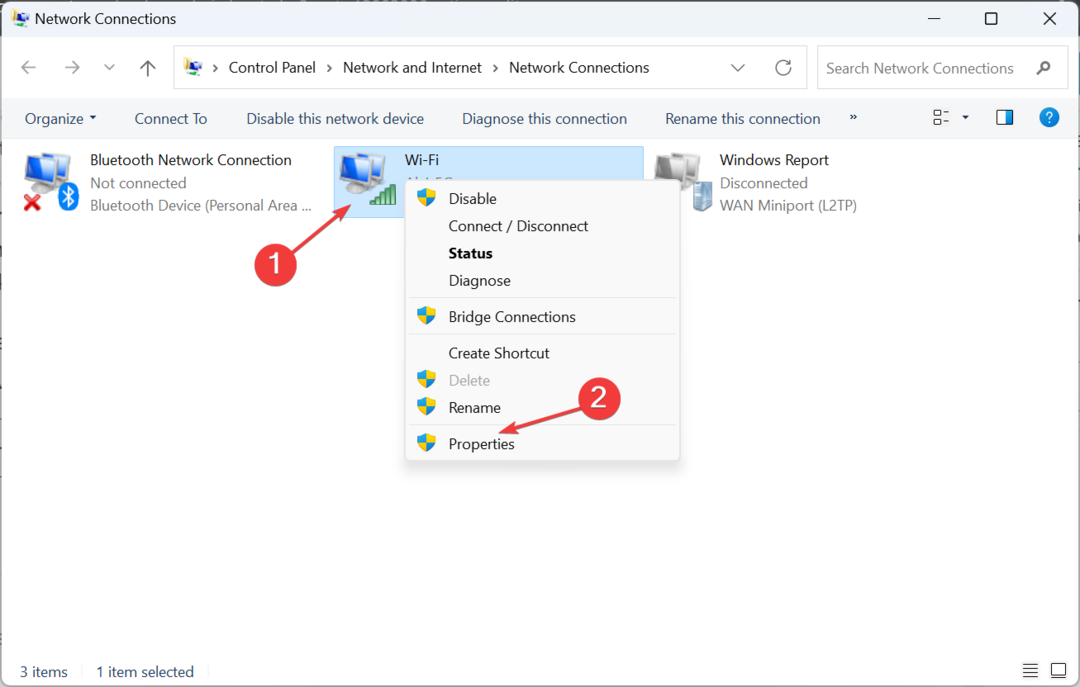
- Izberite Internetni protokol različice 4 (TCP/IPv4)in kliknite Lastnosti gumb.
- Izberite Uporabite naslednje naslove strežnika DNS in v spodnja polja vnesite naslednje:
- Prednostni strežnik DNS: 8.8.8.8
-
Nadomestni strežnik DNS: 8.8.4.4
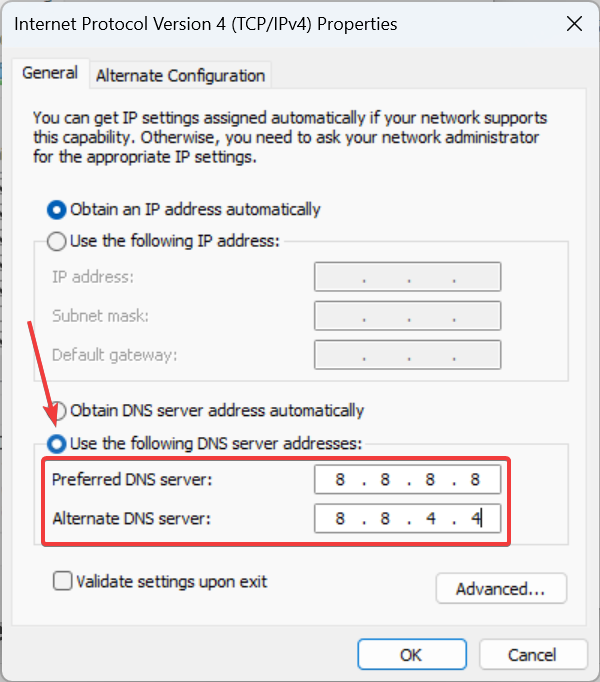
- Kliknite v redu da shranite spremembe in preverite izboljšave.
Medtem ko smo izbrali Googlov javni DNS, vedno obstaja možnost nastavitve najhitrejši DNS strežnik v vaši bližini za večjo hitrost. Pomaga tudi zamenjava strežnika DNS Disney Plus Koda napake 92.
6. Znova namestite aplikacijo Disney+
- Pritisnite Windows + jaz odpreti nastavitve, pojdite na Aplikacije v levem podoknu in kliknite na Nameščene aplikacije.
- Poišči Disney+ na seznamu aplikacij kliknite elipso zraven in izberite Odstrani.
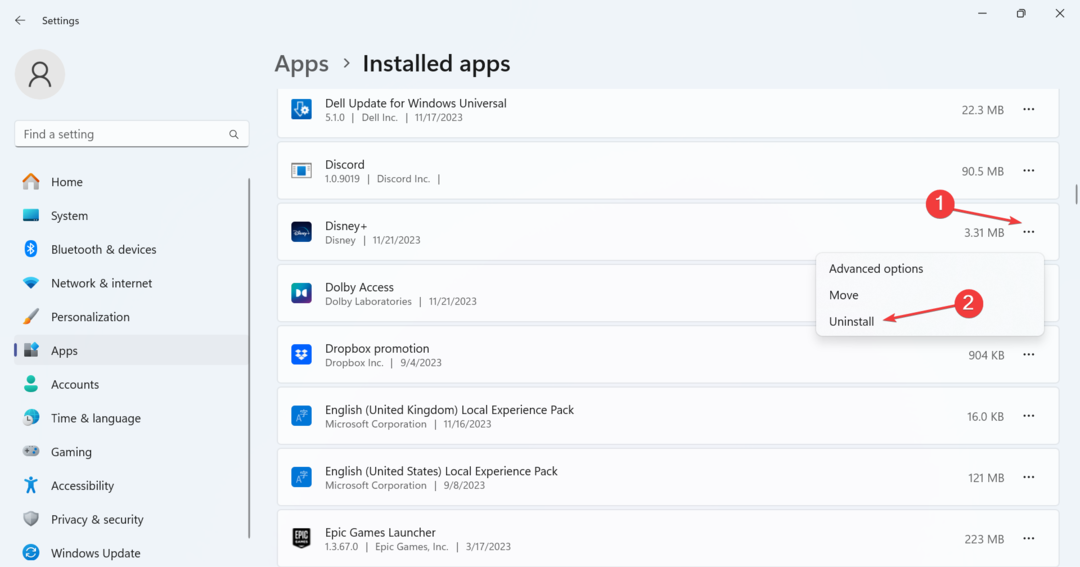
- Še enkrat kliknite Odstrani v potrditvenem pozivu.
- Znova zaženite napravo in nato znova namestite Disney+ iz trgovine Microsoft Store in preverite izboljšave.
Ko nič drugega ne deluje proti Koda napake 43, zadnja možnost je kontakt Podpora Disney Plus, kot je navedeno v sporočilu o napaki.
Disney Plus ponuja tako možnost klepeta z agentom za podporo ali pogovora z enim prek klica, čeprav se to lahko razlikuje glede na regijo.
Do zdaj bi morali popraviti Disney Plus Koda napake 43. Ne pozabite, da lahko na mobilnem telefonu ali napravi za pretakanje počistite predpomnilnik in podatke aplikacije, namesto da bi jih takoj izbrisali. In poskrbite, da bo vsebina na voljo v vaši regiji.
Preden odidete, odkrijte nekaj hitrih nasvetov za povečajte hitrost interneta na vašem računalniku in znatno izboljša izkušnjo pretakanja.
Če imate kakršna koli vprašanja ali želite deliti, kaj je delovalo pri vas, pustite komentar spodaj.


![Kako gledati Simpsone v Kanadi [Streaming Guide]](/f/8e48702ae5708aa16a3af1781d449e09.jpg?width=300&height=460)